Quark XPress es un programa de maquetación especialmente bien preparado para trabajar con tintas directas (spot inks).
Crear colores directos en Quark XPress
Crear un color de tinta directa en Quark XPress es muy sencillo. Basta con ir al menú "Edición - Colores - Nuevo" y marcar la opción "Color plano" (1) cuando se crea o elige un nuevo color (va marcada por defecto). Si esa casilla no estuviera marcada, Quark XPress entiende que debe descomponer el color en sus componentes de cuatricromía (CMYK). Si se marca, Quark XPress creará al filmar una nueva plancha para ese color. Esa plancha "extra" aparecerá al marcar la opción "Separaciones" del menú "Archivo - Imprimir - Documento".
Quark XPress incorporá unas definiciones prefijadas de colores según unos estándares internacionales: Pantone, Toyo, Trumatch, etc… No hay que liarse. Son simples definiciones visuales y de etiquetas. Lo importante es que el impresor asigne luego la tinta o barniz deseado a una plancha correctamente hecha. Si queremos, podemos crear nuestra propia definición de tinta plana y asignarle un nombre. Luego, hablando con el impresor, definiremos el color exacto que tendrá la tinta que imprimirá esa plancha.
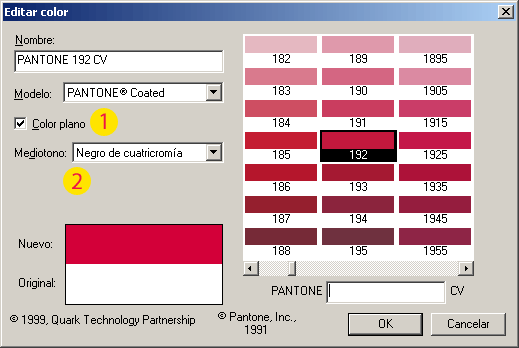
Una vez creado el color plano, Quark XPress asignará una plancha a ese color y situará allí cualquier cosa que tenga ese color. En la opción "Mediotono" (2) podemos asignarle a esa plancha las opciones de trama propias de uno de los cuatro colores de cuatricromía: Cian, magenta, Amarillo o Negro. Si, por ejemplo, le asignamos la opción magenta (sobre los motivos de esa elección mira "Conjugar bien los ángulos", de Peter Fink), ese color tendrá las opciones de lineatura, ángulo de trama y forma del punto de semitono que le asignemos a la trama magenta a la hora de filmar.
El problema es que, al menos hasta la versión 4.x, esas opciones sólo se pueden cambiar asignando al color plano las opciones de una trama de cuatricromía, por lo que si estamos filmando cinco o más colores tendremos problemas de modificación de los semitonos, por lo que deberemos proceder con mucho cuidado al combinar los colores, asignar tramas de cuatricromía a los colores directos o plantearnos otros sistemas de impresión (tramados estocásticos) o de reproducción del color (hexacromía). En cualquier caso este es un tema que se debe tratar siempre previamente con el impresor.
Traer colores directos de otro documento de Quark XPress
Esto también es bastante fácil. Basta con ir al menú "Edición - Colores - Adjuntar", buscar el documento que contiene definidos los colores que queremos traer a nuestro documento y escoger los colores que queramos añadir.
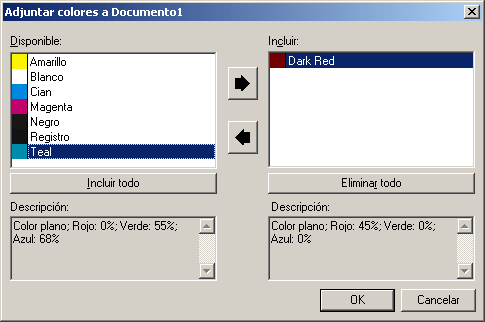
En la ventana de la izquierda aparecen los colores del documento del que queremos traer colores. En la derecha, aparecen los que hemos marcado para traer (que desaparecen de la izquierda).
Al intentar adjuntar colores que ya están definidos en el documento, Quark XPress actua del siguiente modo:
- Si el color ya existe y es exactamente idéntico en todo, Quark XPress no hace nada y lo da por adjuntado.
- Si la definición del color coincide en sus valores con la de uno ya existente peru su nombre difiere en algo (aunque sea un acento), Quark XPress incorpora el nuevo color como si el otro no existiera, por lo que habrá colores duplicados con distintos nombres.
-
Si el nombre del color coincide exactamente pero sus valores difieren aunque sólo sea mínimamente, Quark XPress presenta el siguiente cuadro de diálogo para resolver el conflicto:
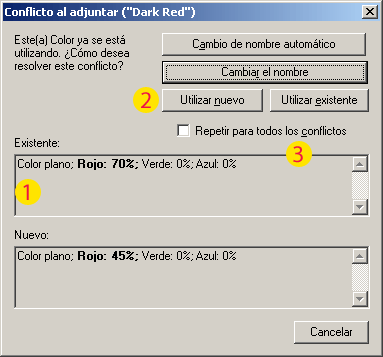
Quark XPress presenta (1) los valores del color "
Existente" (es decir, el que está en el documento al que se va a copiar) y del "Nuevo" (el que proviene del documento del que se quiere copiar). Nos ofrece (2) utilizar los valores del que vamos a importar ("Utilizar nuevo") o del que ya existe ("Utilizar existente"). Además nos da la posibilidad de marcar una casilla "Repetir para todos los conflictos" y resolver así cualquier otro conflicto del mismo modo (por ejemplo, si decidimos usar sólo los colores ya existentes).
Importar colores directos con una imagen en Quark XPress
Es muy sencillo. Basta con colocar dentro de una caja de imagen un archivo EPS (PostScript) que contenga definiciones de colores directos. Quark XPress importará automáticamente esas definiciones al documento y los colores aparecerán el la paleta de colores de Quark XPress. Los posibles conflictos con colores ya existentes en el documento Quark se tratan del mismo modo que hemos visto en el apartado anterior.
Colores directos multitinta (multi-ink)
Este es uno de los grandes desconocidos de la mayoría de los usuarios. En el menú "Edición - Colores", Los colores "multitinta" (multi-ink) permiten definir colores planos nuevos a partir de colores planos ya definidos en la forma y porcentaje que se desee. Así, por ejemplo, podemos tener algunos colores "más" en un trabajo que sólo usa dos tintas directas.
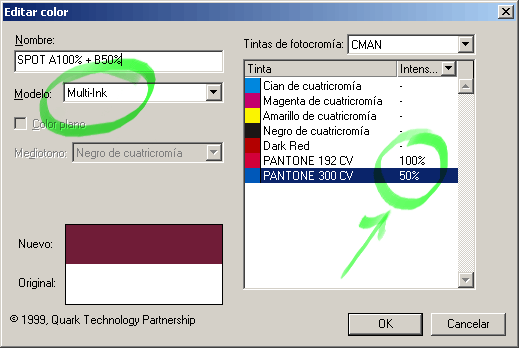
En un documento en el que sólo deseemos dos tintas: Pantones 300 CV y 192 CV, podemos definir un nuevo color mezclando un 100% de 192 CV y un 35% de 300 CV. Este nuevo color, al que llamaremos "SPOT A100% + B50%" se puede usar como un color más donde queramos y con el porcentaje que queramos. Lo bueno es que cuando filmemos este color, sus dos componentes básicos (192 CV y 300 CV) sufrirán una separación de color similar a la cuatricromía y sólo se generarán dos planchas: 192 CV y 300 CV.
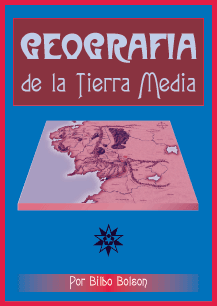
Este es ese ejemplo, una supuesta portada para un trabajo a dos tintas con 192 CV y 300 CV. Vemos que aparentemente hay más colores, pero no es así a la hora de filmar. La imagen es un EPS multicanal en formato DCS que contiene dos canales de tintas planas: 192 CV y 300 CV.
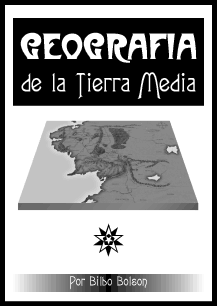
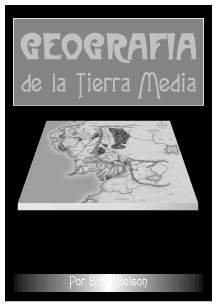
Además, si nos diera por cambiar el 192 CV por otro color (457 CV, por ejemplo), su uso en todas las definiciones de colores multitinta cambiaría casi automáticamente, sin que tuvieramos que cambiarlo caso a caso (Bueno, habría que cambiar el asterisco central a blanco, para que se viera, claro).
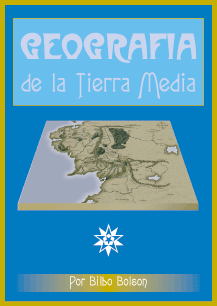
Ese cambio de colores es extremadamente fácil. Sin embargo, no todos los colores se prestan a a este uso de colores multitinta. Si se parecen mucho o uno de sus componentes visuales forma parte del otro, el efecto de "policromía" se pierde.
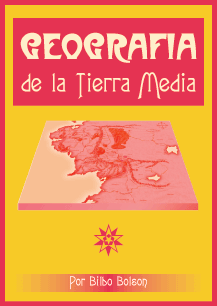
Este es el caso de un amarillo (Pantone 123 CV) y un rojo (192 CV), por ejemplo, ya que visualmente el amarillo es un componente básico del rojo. Por eso el efecto es más evidente en el caso de colores tonalmente contrastados como un azul y un rojo, o un negro y un rojo, etc…
Un sistema para trabajar con colores multitinta
Podemos preparar elementos previos que agilizen extremadamente el trabajo con colores multitinta. Dado que preparar las definiciones de estos colores lleva tiempo, lo mejor será hacer ficheros aparte sólo para las definiciones y después adjuntar esos colores a nuestros documentos. De hecho, si queremos colores compuestos por dos tintas directas que varíen en su composición sólo de 10% en 10%, "sólo" necesitaremos definir unos 100 colores.
Crearemos un fichero vacío sólo para definir esos colores. Crearemos dos colores; A y B con el aspecto que queramos (es irrelevante, pero conviene que no sean iguales, claro), y una serie de 100 colores multitinta compuestos de ambos a los que llamaremos "SPOT A000% + B010%", "SPOT A000% + B020%", "SPOT A000% + B030%" y sucesivamente, según su composición.
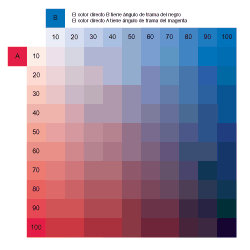
Cuando adjuntemos todos esos colores directos y multitinta a nuestros ficheros bastará con que reemplacemos los colores A y B por los colores directos de nuestra elección (obviamente hay que importar o crear antes los dos colores directos nuevos). El cambio será automático en todos aquellos colores multitinta que los contuvieran, como ya hemos visto.
Si te produce mucho dolor de cabeza la idea de fabricarte ese fichero matriz, no te preocupes, aquí tienes uno así (está comprimido con Winzip, 19 Kb). Contiene 100 definiciones de colores multitinta combinando dos colores (A y B) de 10% en 10%. Lo único que tienes que hacer es sustituir los colores por tus tintas planas.
Ojo: Habla con tu impresor de todo esto (trapping incluido) y haz tus pruebas antes de lanzarte a usarlo.
[© Gustavo Sánchez Muñoz, 2025] Gustavo Sánchez Muñoz (también identificado como Gusgsm) es el autor de esta página. Su contenido gráfico y escrito se puede compartir, copiar y redistribuir total o parcialmente sin necesidad de permiso expreso de su autor con la única condición de que no se puede usar con fines directamente comerciales (es decir: No se puede revender, pero sí puede formar parte como citas razonables en trabajos comerciales) y los términos legales de cualquier trabajo derivado deben ser los mismos que se expresan en la presente declaración. La cita de la fuente con referencia a este sitio y su autor no es obligatoria, aunque siempre se agradece.
Añadir nuevo comentario